Mode d'emploi SAMSUNG SYNCMASTER 400PX SILVER
UneNotice offre un service communautaire de partage, d'archivage en ligne et de recherche de documentation relative à l'utilisation de matériels ou logiciels : notice, mode d'emploi, notice d'utilisation, guide d'installation, manuel technique... N'OUBLIEZ PAS DE LIRE LE MODE D'EMPLOI AVANT D'ACHETER!
Si le contenu de ce document correpond à la notice, au mode d'emploi, à la liste d'instruction, d'installation ou d'utilisation, au manuel, au schéma de montage ou au guide que vous cherchez. N'hésitez pas à la télécharger. UneNotice vous permet d'accèder facilement aux informations sur le mode d'emploi SAMSUNG SYNCMASTER 400PX SILVER. Nous espérons que le manuel SAMSUNG SYNCMASTER 400PX SILVER vous sera utile.
Vous possédez un SAMSUNG SYNCMASTER 400PX SILVER, avec UneNotice, vous allez pouvoir mieux l'utiliser. Si vous avez un problème avec votre SAMSUNG SYNCMASTER 400PX SILVER, pensez à consulter les dernières pages du mode d'emploi qui contiennent souvent les principales solutions.
Vous pouvez télécharger les notices suivantes connexes à ce produit :
Extrait du mode d'emploi : notice SAMSUNG SYNCMASTER 400PX SILVER
Les instructions détaillées pour l'utilisation figurent dans le Guide de l'utilisateur.
[. . . ] SyncMaster 400PXn/400PX /460PXn/460PX
Modèle
Choix de la langue
Installer les programmes
Manuels PDF
Inscription
Consignes de sécurité Introduction Connexions Utilisation du logiciel Réglage du moniteur Dépannage Caractéristiques techniques Information Annexe
© 2007 Samsung Electronics Co. , Ltd. Tous droits résérvés.
Choix de la langue
Page d'accueil
Modèle Consignes de sécurité
Signalement Alimentation Installation Nettoyage Autres
Introduction Connexions Utilisation du logiciel Réglage du moniteur Réglage du moniteur Dépannage Caractéristiques techniques Information Annexe
Veuillez lire les consignes de sécurité suivantes, conçues pour éviter d'endommager le matériel et de blesser l'utilisateur. La couleur et l'aspect du produit peuvent varier en fonction du modèle, et ses spécifications peuvent être modifiées sans préavis pour des raisons d'amélioration des performance.
Consignes de sécurité
Signalement
Avertissement / Attention
Ne pas suivre les consignes marquées par ce symbole pourrait avoir comme conséquence des blessures corporelles ou des dommages sur le matériel.
Avertissement/Attention
Intérdit Important a lire et a comprendre dans toutes circonstances.
Ne pas démonter
Déconnecter la prise de la sortie du courant.
Ne pas toucher
Mettez dans un endroit stable pour empecher une décharge électrique.
Alimentation
Lorsque vous ne vous en êtes pas servi depuis longtemps, placez votre ordinateur personnel (Pc) en mode DPM. Si vous avez un économiseur d'écran, installez-le pour activer le mode d' écran. [. . . ] Tout le fichier : Affiche tous les fichiers enregistrés dans la bibliothèque. Cinéma : Classement par acteur Musique: Classement par musicien et par album Fichier image Fichier Office : Classement par type de fichier (PDF, HTML) * Installez le logiciel de visualisation gratuit approprié pour afficher MS Office (Word, Excel, Power Point) ou des documents PDF.
Date Affiche les programmes enregistrés dans la fenêtre Fields ( date du jour ( ). ), dont les dates sont ultérieures à la
Moniteurs connectés via le réseau Répertorie les noms des moniteurs enregistrés via le réseau. Lorsqu'un moniteur est connecté au réseau, sa couleur d'arrière-plan devient jaune-vert.
Reconnexion automatique à un autre serveur 1. Lors de la sélection d'un moniteur qui est connecté à un serveur de la liste de moniteurs, cliquer avec le bouton droit affiche l'option "Reconnect to the other server automatically" ("Reconnexion automatique à l'autre serveur"). Lors de la sélection de "Reconnect to the other server automatically" ("Reconnexion automatique à l'autre serveur"), le champ situé devant l'option de menu est marqué. Il l'est également dans l'option Setup (Réglage) -> Network Setup (Réglage réseau) "Reconnect to the other server automatically" ("Reconnexion automatique à l'autre serveur") dans le moniteur. Il l'est également dans l'option Setup (Réglage) Network Setup (Réglage réseau) "Reconnect to another server automatically" (Reconnexion automatique à un autre serveur) dans le moniteur. Prenons deux serveurs, S1 et S2, un moniteur C, qui est connecté au serveur S1. En cas d'échec ou d'arrêt de la connexion à S1, C est connecté automatiquement au serveur S2.
Mise à jour 1. Lors de la sélection d'un moniteur qui est connecté à un serveur de la liste de moniteurs, cliquer avec le bouton droit affiche l'option "Update" ("Mise à jour") dans le menu. Cette option vous permet de mettre à jour MagicNet (nom de fichier : NK. bin) sur le moniteur. Cette option est désactivées sur les moniteurs qui ne sont pas connectés à un serveur. La sélection de l'option Update (Mise à jour) affiche une fenêtre. Recherchez le fichier NK. bin, sélectionnez-le, puis cliquez sur le bouton Update (Mise à jour). La mise à jour s'effectue en deux étapes : Download (Téléchargement - Enregistrement du fichier de mise à jour dans le moniteur) -> Mise à jour (Installation de MagicNet) 4. Vous pouvez annuler cette fonction pendant la phase de téléchargement, mais pas pendant la mise à jour. Une fois la mise à jour terminée, le moniteur Redémarre automatiquement. Si vous essayez d'effectuer une mise à jour avec un fichier incorrect, un message d'avertissement s'affiche et la mise à jour ne s'effectue pas. Veillez à ce que l'alimentation du moniteur ne soit pas coupée pendant la mise à jour une fois le téléchargement terminé. Par ailleurs, si la source de sortie est un PC, désactivez la fonction "monitor off" ("Mise hors tension du moniteur") dans les options d'alimentation du PC connecté pendant la durée de la mise à jour. Si l'alimentation est coupée pendant la mise à jour, contactez notre centre de service après vente. [. . . ] Unité: mm
Fréquence verticale
L'écran doit être réaffiché plusieurs fois par seconde afin de créer et afficher l'image pour l'utilisateur. La fréquence de cette répétition par seconde est appelée Fréquence Verticale ou le Taux de RafraÎchissement. Unité: Hz Par exemple : Si une lampe s'allume 60 fois par seconde, on dit qu'elle a une fréquence de 60 Hz.
Fréquence Horizontale
Le temps de balayer une ligne reliant le bord droit au bord gauche horizontale de l'écran s'appelle Cycle Horizontale. Le nombre inverse de Cycle Horizontale est appelé la Fréquence Horizontale. [. . . ]
CONDITIONS DE TELECHARGEMENT DE LA NOTICE SAMSUNG SYNCMASTER 400PX SILVER UneNotice offre un service communautaire de partage, d'archivage en ligne et de recherche de documentation relative à l'utilisation de matériels ou logiciels : notice, mode d'emploi, notice d'utilisation, guide d'installation, manuel technique...notice SAMSUNG SYNCMASTER 400PX SILVER

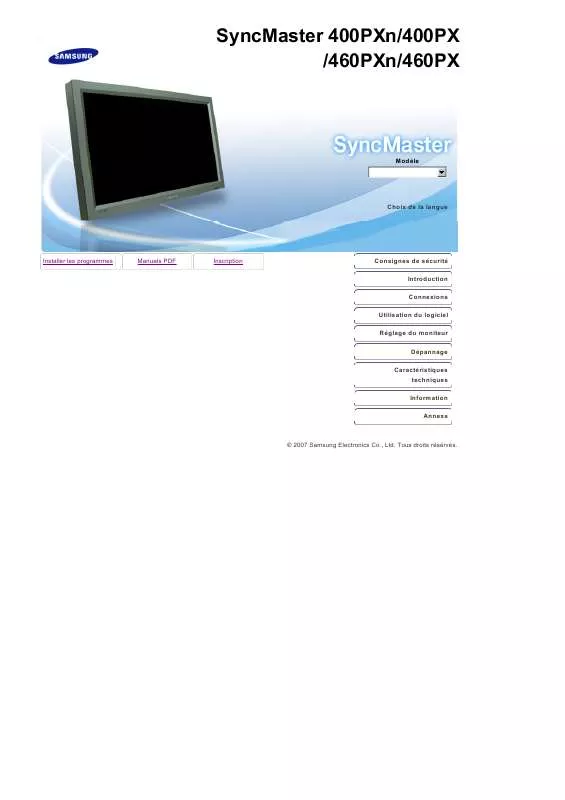
 SAMSUNG SYNCMASTER 400PX SILVER QUICK GUIDE (VER.1.0) (2034 ko)
SAMSUNG SYNCMASTER 400PX SILVER QUICK GUIDE (VER.1.0) (2034 ko)
 SAMSUNG SYNCMASTER 400PX SILVER (8097 ko)
SAMSUNG SYNCMASTER 400PX SILVER (8097 ko)
 SAMSUNG SYNCMASTER 400PX SILVER QUICK GUIDE (VER.1.0) (3085 ko)
SAMSUNG SYNCMASTER 400PX SILVER QUICK GUIDE (VER.1.0) (3085 ko)
